Kaip pridėti Outlook.com el. Pašto adresą į "Microsoft Outlook"

" Microsoft Outlook "darbalaukio programinė įranga palaiko" Outlook.com "adresus, kurie baigiasi @ outlook.com, @ hotmail.com, @ live.com ir @ msn.com. Tačiau tai nebūtinai yra akivaizdu, kaip juos pridėti, ypač jei naudojate dviejų žingsnių patvirtinimą.
Mes naudojome šią pamoką Outlook 2016, nors šis procesas taip pat veikia "Outlook 2013" ir naujausios versijos Outlook 2010.
Kaip pridėti "Outlook.com" el. Pašto adresą prie "Outlook"
". Net jei esate prisijungę prie" Windows 10 "naudodami" Microsoft "paskyrą," Microsoft Outlook "nepastebi ir siūlo pridėti šią paskyrą. Tik daug labiau paprastas "Mail" programa, įtraukta į "Windows 10", gali automatiškai prisijungti prie "Outlook.com" el. Pašto adreso, susieto su jūsų "Microsoft" paskyra.
Norėdami pridėti Outlook.com el. Pašto adresą prie "Microsoft Outlook", jį turėsite pridėti kaip ir bet kuri kita el. pašto paskyra. Pirmiausia atidarykite "Outlook" programą savo kompiuteryje.
Spustelėkite meniu "Failas", esantį viršutiniame kairiajame "Outlook" lango kampe.
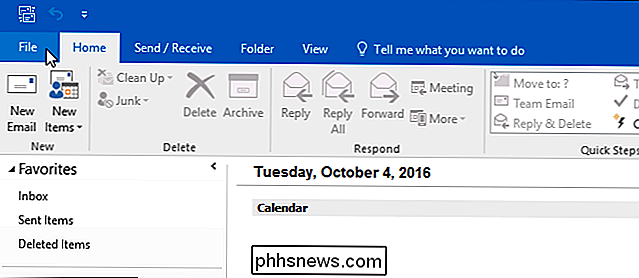
Spustelėkite mygtuką "Pridėti paskyrą", esančiame informacijos laukelyje "Paskyros informacija", kad pradėtumėte pridėti savo pašto paskyroje.
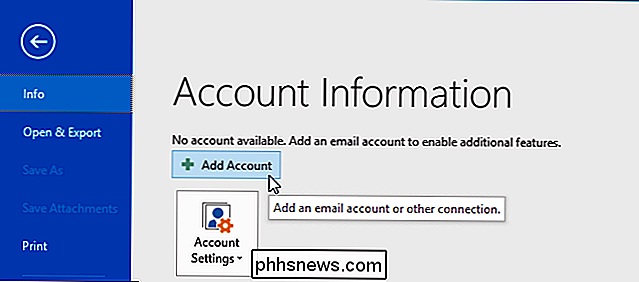
Lauke "Pridėti paskyra", įveskite "Outlook.com" el. pašto adresą ir slaptažodį laukuose "El. pašto adresas" ir "Slaptažodis".
Tavo vardą taip pat turėtumėte įvesti "Tavo vardas" langas - šis vardas bus išsiųstas prie bet kokių siunčiamų el. laiškų, kuriuos išsiųsite iš "Microsoft Outlook".
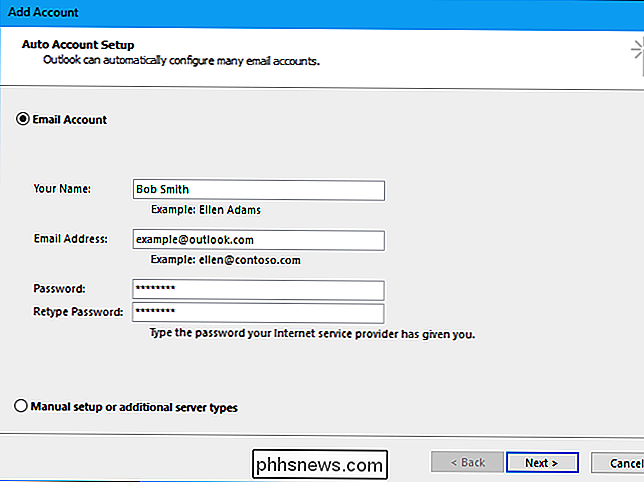
Darant prielaidą, kad pateikėte teisingą prisijungimo informaciją, "Microsoft Outlook" turėtų greitai nustatyti tinklo ryšį, gauti atitinkamus nustatymus @ outlook.com, @ hotmail.com, @ live.com arba @ msn.com adresą ir prisijunkite prie pašto serverio. "Outlook" praneša, kad sąskaita buvo sėkmingai sukonfigūruota ir parengta naudoti, jei teisingai įvedėte duomenis.
Jei matote klaidos "Problema prisijungia prie serverio" ir jūs įsitikinote, kad įvedėte teisingą slaptažodį ir el. Pašto adresą, skaitykite toliau
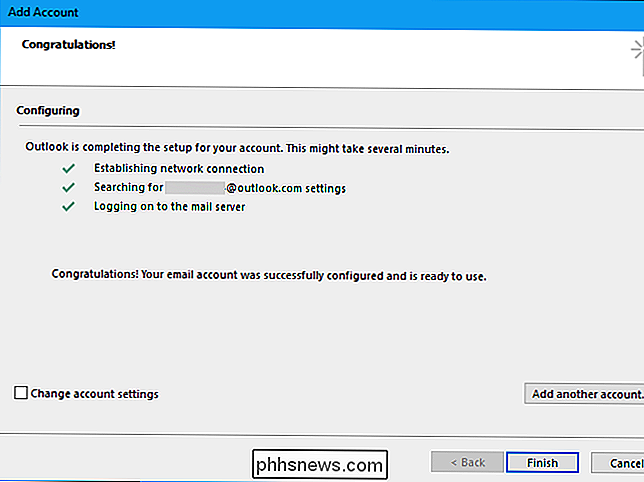
Kaip nustatyti "Problema prisijungiant prie serverio" Klaida, jei turite patvirtinimą dviem etapais
SUSIJUSIOS: Kas yra dviejų veiksnių autentifikavimas ir kodėl man reikia?
Jei matote klaidą "Problema prisijungia prie serverio", yra didelė tikimybė, kad nustatėte dviem veiksmais patvirtinimą savo "Outlook.com" el. Pašto paskyrai.
"Microsoft Outlook" labai blogai tvarko ir praneša jums problema. Vietoj to sakoma, kad "šifruotas ryšys su jūsų pašto serveriu negalimas". Tai tik netiesa.
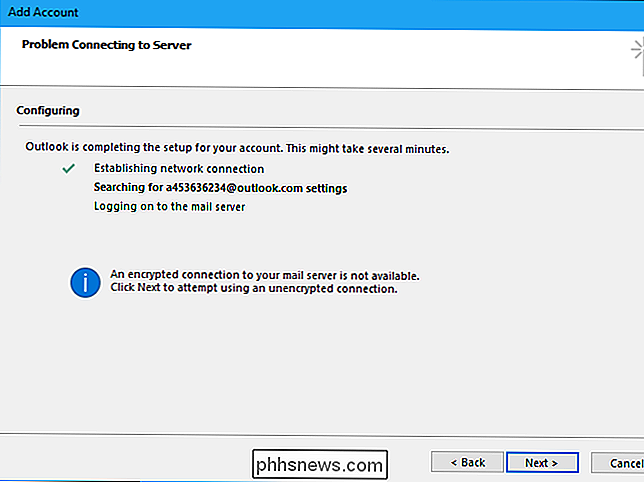
Norėdami išvengti šios klaidos, turėsite sukurti "Microsoft Outlook" programos slaptažodį. "Outlook" turėtų tai pasakyti, bet ne.
Norėdami sukurti specialų "Outlook" slaptažodį, prisijunkite prie "Microsoft" paskyros puslapio su "Outlook.com" el. Pašto adresu, kurį bandote pridėti, ir spustelėkite "Sauga ir privatumas".
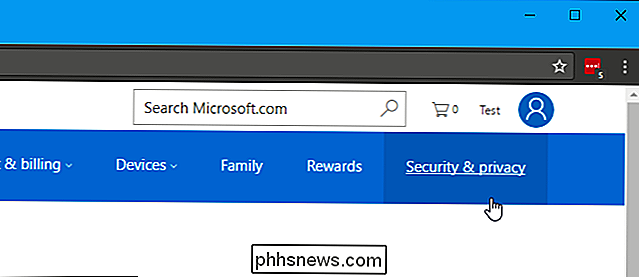
Jei įgalintas dviejų žingsnių patvirtinimas, pamatysite pranešimą "Jūsų paskyra yra apsaugota patvirtinant dviem veiksmais". Jei taip, spustelėkite "Sukurti naują programos slaptažodį", esantį programos slaptažodžiu.
Jei du pakartotinis patikrinimas neįjungtas, prisijungiant prie "Outlook.com" paskyros yra kita problema. Įsitikinkite, kad tinkamai įvedėte paskyros duomenis. Taip pat turėtumėte įsitikinti, kad galite tinkamai prisijungti prie interneto, gali kilti problemų su jūsų interneto ryšiu, tarpiniu serveriu arba VPN.
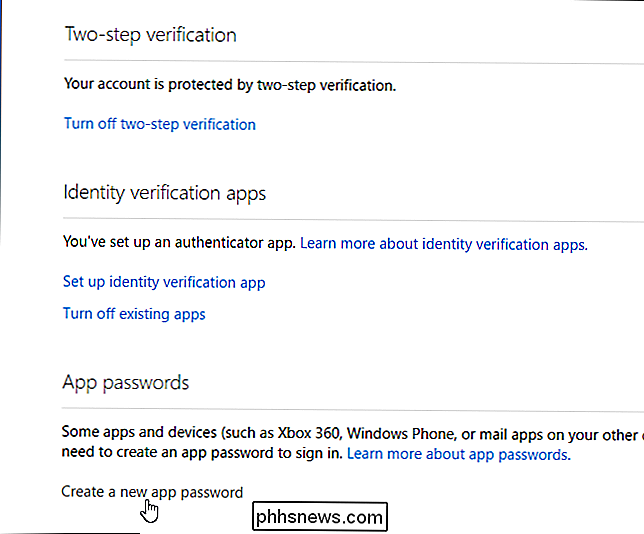
Vėl pereikite prie "Microsoft Outlook" pridėto paskyros proceso, pateikdami "Programos slaptažodį" čia vietoj savo tikrojo "Outlook.com" slaptažodžio.
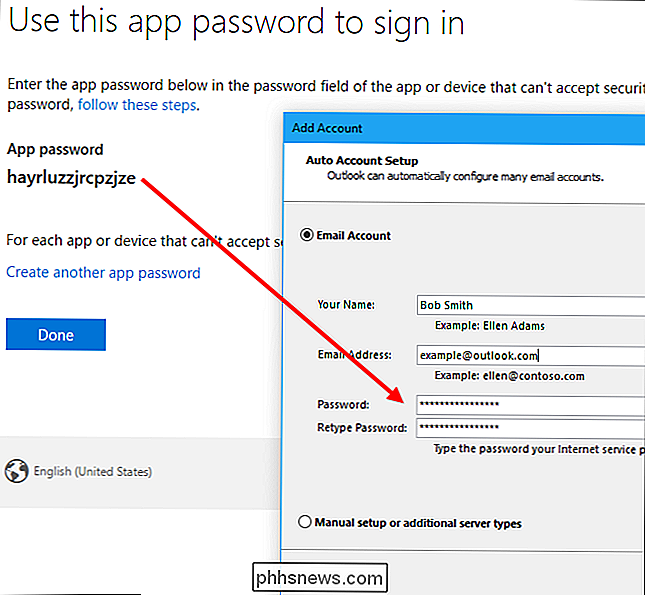
"Outlook" dabar turėtų prisijungti prie "Outlook.com" paskyros tinkamai, be klaidų.
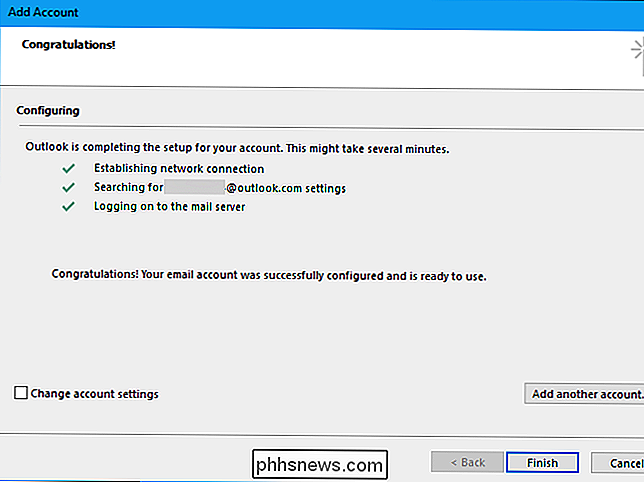
Jums nereikia rašyti programos slaptažodžio. Vietoj to, jei kada nors norite sukurti naują programos slaptažodį, eikite į "Microsoft" paskyros saugos puslapį ir spustelėkite nuorodą "Sukurti naują programos slaptažodį".
Norėdami ištrinti visus esamus programos slaptažodžius, spustelėkite "Pašalinti esamus programos slaptažodžius" čia. . Bet kokios programos, su kuriomis prisijungėte naudodami programos slaptažodžius, nebebus įjungiamos, kol nebus pateiktas naujas programos slaptažodis.
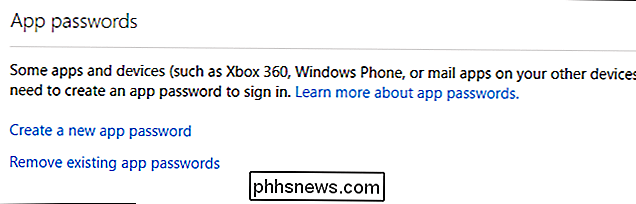
Kaip naudotis Outlook.com paskyra
Jūsų Outlook.com paskyra bus rodoma kartu su bet kokiomis kitomis el. Pašto paskyruose, kuriuos pridėjote prie šoninės juostos Outlook.
"Microsoft Outlook" naudoja "Exchange ActiveSync" protokolą, kad sinchronizuotų el. Laiškus su "Outlook.com". Tai reiškia, kad bet kokie pakeitimai, kuriuos atliekate "Outlook" darbalaukio programoje, taip pat bus padaryti "Outlook.com". Pavyzdžiui, jei ištrinsite el. Laišką "Outlook", jis taip pat bus ištrintas "Outlook.com".
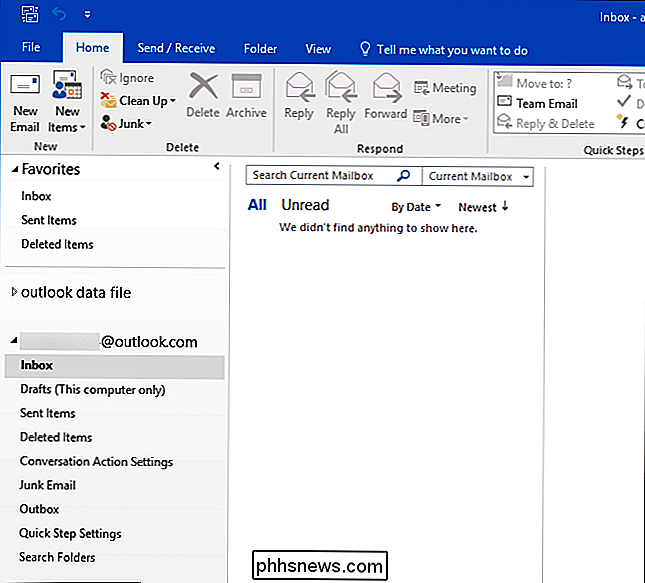
Norėdami konfigūruoti savo sąskaitą, pašalinkite ją arba pasirinkite numatytąją el. Pašto paskyrą, jei turite kelias paskyras "Outlook", eikite į failą > Info> Paskyros nustatymai ir naudokite lango "Paskyros nustatymai" parinktis
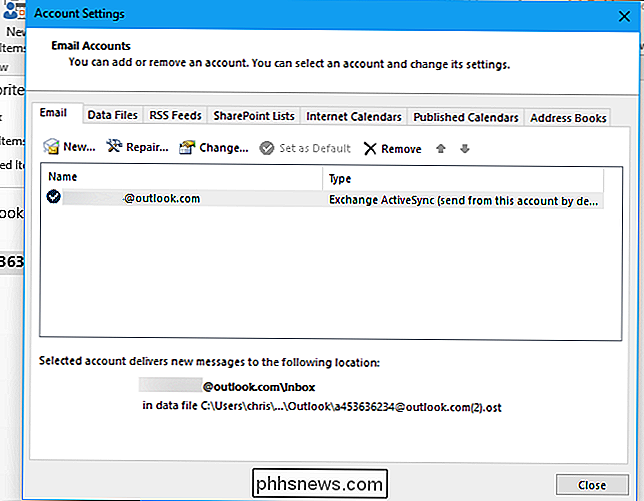

Kaip sustabdyti "Microsoft Word" automatiškai pasirinkti daugiau teksto nei pageidaujama?
Daugeliu atvejų "Microsoft Word" veikia nepriekaištingai ir daug lengviau atlieka mūsų darbą, tačiau yra laikų, kai Ypatinga "built-in" funkcija yra nuolatinis nusivylimo šaltinis, o ne naudingas. Šiandienos "SuperUser" Q & A žinutė yra greitas ir paprastas sprendimas, padedantis skaitytojui išjungti probleminę funkciją.

Rodyti "Windows 10" failų plėtinius ir paslėptus failus
Per keletą pastarųjų metų "Microsoft" sužinojo keletą dalykų ir viena iš jų yra tai, kad visada buvo skausmas peržiūrėti ankstesnių "Windows" versijų failų plėtinius ir paslėptus failus. Turėjote eiti į aplanką ir ieškoti parinkčių ir patikrinti kelis langelius ten. Tada, kai baigėte, tu



